https://zhuanlan.zhihu.com/p/473444950?utm_id=0
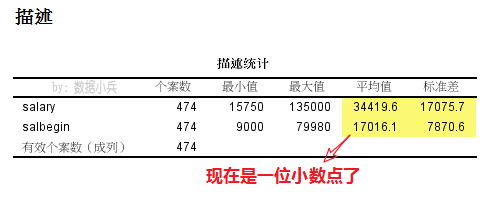
SPSS小技巧:调整输出结果中的小数点位数
 数据小兵
数据小兵
 死磕数据统计分析方法,可答疑咨询
死磕数据统计分析方法,可答疑咨询
SPSS默认输出的统计表格小数位数不是统一的,有两位小数点的,也有三位小数点的。如果不是你想要保留的小数点位,怎么办?如何修改小数点个数呢?
今天分享一个小技巧。
先让SPSS帮我们完成描述统计,输出的表述统计表格如下:
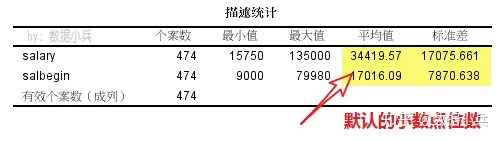
平均值是两位,标准差是三位,假设你想统一保留展示一位小数点,怎么修改调整呢?
必杀秘诀:选中对象→鼠标右键
软件工具类的操作,都有一个巨大特点,当我们不会的时候,一定要记得点一点鼠标的右键,右键会弹出提示框。
在SPSS统计表格上点鼠标右键,

选择【在查看器中编辑内容】,有编辑两个字,应该能提示你了吧,这个菜单打开一定是让我们能对表格进行编辑啦。
实际上,你可以直接在统计表格上双击,即可进入表格的编辑状态,此时表格才是可被你编辑的。
什么叫可编辑,就是你可以选中数字了,可以修改背景颜色,调整小数点位了。以及其他一些操作。
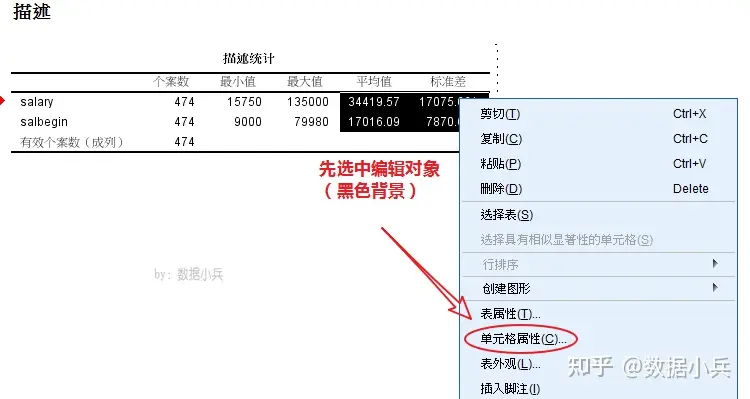
鼠标选中需要调整修改小数点位的4个数字,此时数字单元格的背景色变为黑色,表示被选中。
鼠标右键→选择【单元格属性】。
此时会打开一个独立的对话框:
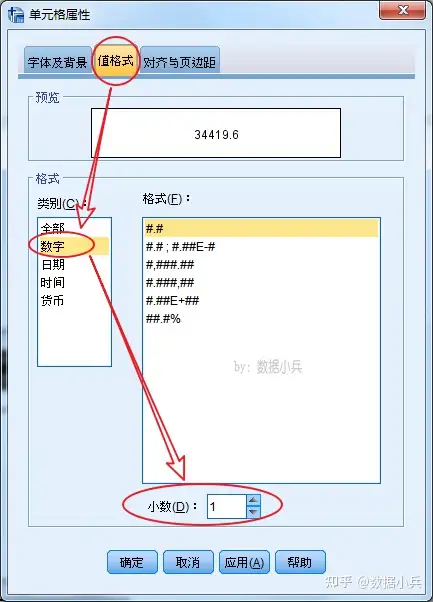
看图操作吧,值格式选项里面,把数字的小数点位数调整1位,直接在框内输入数字1,你想统一三位小数点的话,就输入数字3。最后点【应用】→【确定】。
来看效果:
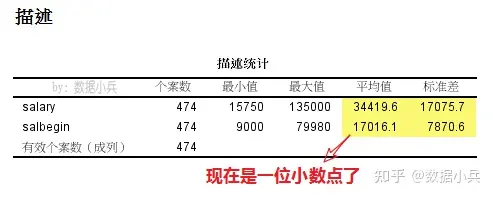
有人觉得奇怪,为啥我的数字背景色是黄色的,和修改小数点位数是一个道理,你也可以在【单元格属性】中修改单元格的背景颜色为黄色,这留给大家当练习作业吧。
本文完
文/图=数据小兵
推荐阅读
- 利用“值标签”快捷按钮切换数字标签的编码情况
- SPSS变量名称一起复制粘贴,让数据录入更简单快捷
- 不认识参数选项?马上点击【帮助】按钮
- 重新调用最近使用的对话框,SPSS原来如此便捷!
- SPSS统计图形的编辑与修饰
- SPSS统计图形的编辑与美化(2)
- 因子分析载荷系数表结果如何解读?